Affichage d’un pointeur sur l’image projetée – Casio XJ-S30 Manuel d'utilisation
Page 8
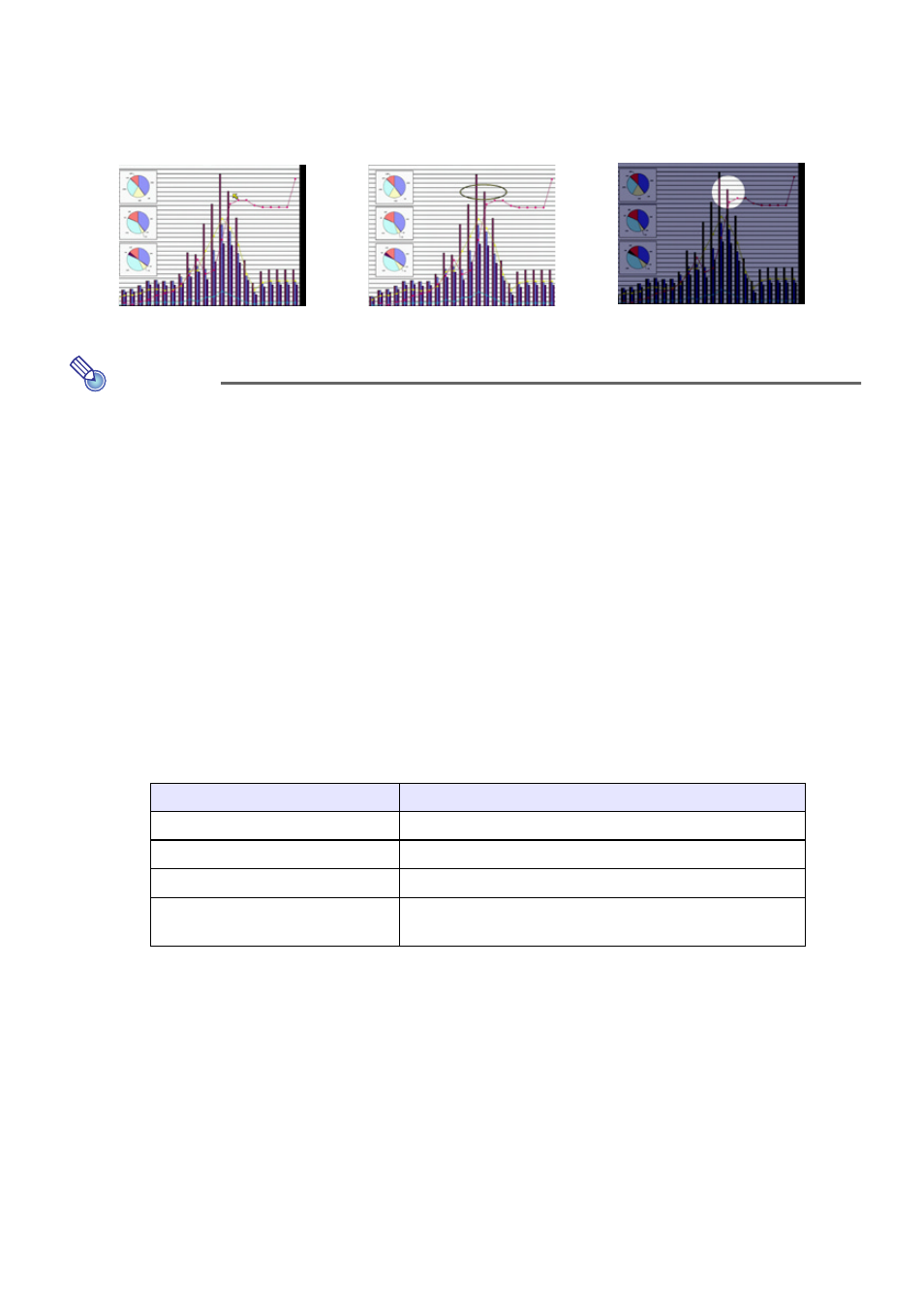
8
Affichage d’un pointeur sur l’image projetée
Vous avez le choix entre huit styles de pointeurs, flèches comprises, qui peuvent être
affichés sur l’image projetée. Les pointeurs peuvent être utilisés pendant une présentation
pour indiquer ou souligner une partie précise de l’image.
Remarque
Si vous avez corrigé la distorsion de l’image, selon le type de pointeur utilisé, le
pointeur peut ne pas s’afficher correctement. Dans ce cas, utilisez [KEYSTONE +] ou
[KEYSTONE –] pour ramener la valeur de la correction à zéro.
Pour afficher un pointeur sur l’image
1
Appuyez sur la touche [POINTER].
z
Un pointeur apparaît sur l’image.
z
Vous pouvez aussi utiliser le menu de configuration pour spécifier le type de pointeur qui
apparaît lorsque vous appuyez sur la touche [POINTER]. Pour le détail, reportez-vous à
“Pointeur” dans “Menu principal Réglages des options 2” à la page 26.
2
Utilisez les touches de curseur pour positionner le pointeur à l’endroit souhaité.
z
Pour déplacer le curseur plus rapidement maintenez le doigt sur la touche de curseur.
3
Pour modifier le pointeur comme indiqué ci-dessous, appuyez sur la touche
[STYLE].
Pour sélectionner le type de pointeur
1
Appuyez sur la touche [POINTER] pour afficher le pointeur.
2
Continuez d’appuyer sur la touche [POINTER] jusqu’à ce que le pointeur
souhaité apparaisse.
z
A chaque pression du doigt sur la touche [POINTER], les types de pointeurs disponibles
changent.
Pour dégager le pointeur de l’image
Appuyez sur la touche [ESC].
Flèche 1
Ovale 1
Point 2
Pour ce type de pointeur :
La touche [STYLE] agit de cette façon :
Flèche 1/Flèche 2
Fait tourner la flèche de 90 degrés
Barre 1/ Barre 2
Fait clignoter ou non
Ovale 1/ Ovale 2
Fait clignoter ou non
Point 1/ Point 2
Sélectionne un des deux niveaux de transparence
(intensité) de la partie non couverte par le point